cpu使用率,小猪教您解决win7cpu使用率忽高忽低
- 时间:2018年07月07日 11:05:08 来源:魔法猪系统重装大师官网 人气:16595
电脑只要一运转,cpu就会运转。这都是正常现象,但是如果出现cpu使用率忽高忽低,那这就不是正常现象了。所以小编今天就来告诉你们怎么解决win7cpu使用率忽高忽低的问题。
最近小编在浏览网页的事后看到有小伙伴在问怎么解决win7cpu使用率忽高忽低的问题,于是小编就来到这儿,帮助小伙伴们解决这个问题啦。那么下面小编就来告诉你们怎么解决win7cpu使用率忽高忽低的问题。
首先,鼠标右键点击桌面的底部工具栏,然后点启动任务管理器。打开之后点性能选项,在这里就可以查看电脑的CPU使用情况了。

win7cpu使用率载图1
接着,然后就可以看到电脑的CPU使用率忽高忽低或者偏高,这种情况大部分是因为开了某个占CPU的软件,但是通常确定不了哪个软件占CPU,因为这不是按软件占用越大,使用的cpu就越大来判定的。

cpu载图2
然后点击性能项目右下角的资源监视器。

使用率忽高忽低载图3
接着在资源监视器选项卡下可以看到观察到哪个软件最占CPU,大多数软件的CPU使用率都在波动,于是就有了CPU使用率的波动。如果有一两个CPU使用率一直居高不下或者跳动幅度大,就需要关闭它。
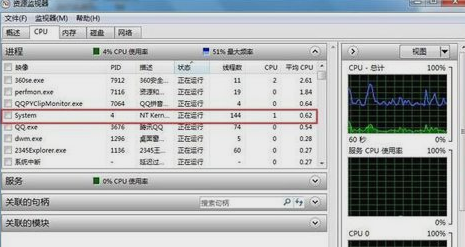
使用率忽高忽低载图4
例如笔记本电脑里100PTC这个软件占用CPU一直在20%以上,为了电脑的健康,就要关掉它。

cpu载图5
最后,关闭CPU使用率较大的软件后,再回到windows任务管理器性能项目下查看,就会发现cpu的使用率恢复平稳了。

cpu使用率载图6
win7cpu使用率,cpu使用率,使用率忽高忽低,cpu








